Instalando o Magento 2: rápido e fácil
Desenvolvimento, Gerenciar minha loja, Magento 2
Atualizado em 10 de agosto de 2023
Instalar o Magento 2 pode ser algo bem confuso para quem está acostumado a baixar softwares open source php, pois ele possuí várias formas de ser instalado. Você pode fazer download da versão do github, baixar o pacote compactado, usar scripts de instalação oferecidos pela empresa de hospedagem, ou via composer. No passado, era também possível fazer isso via web.
Instalando Magento via composer: a melhor opção
Embora seja tentador baixar o pacote do Magento no github, esta versão possui uma estrutura de pastas diferente e só é recomendada para quem quer contribuir com o código do Magento 2. Ou seja, a instalação via composer é a melhor opção para quem quer desenvolver módulos, temas, traduções, ou criar uma nova loja com Magento.
Com o Composer, você pode facilmente atualizar a versão do Magento, dos seus módulos, e também suas dependências.
Pré-requisitos
A última versão estável do Magento é a 2.4.6-p2 lançada em 8 de Agosto de 2023. (Em caso de dúvidas, veja as notas de versões oficiais.)
Para utilizá-la você precisará do PHP 8.1 ou 8.2, Composer 2.2, OpenSearch 2.2, MariaDB 10.6, e outros requisitos opcionais. Caso deseje instalar outra versão, consulte a lista de requisitos oficial.
O Magento só é suportado em maquinas linux, não sendo suportado em Windows ou Mac. Para instalá-lo nestes sistemas, é recomendado que faça o uso de máquinas virtuais como o Docker. Temos uma seção inteira sobre o assunto no Magento 2: O Curso, abordando a instalação em Mac e Windows.
Instalando Magento 2 com Composer
Você poderá conferir este tutorial em vídeo com explicações detalhadas no Curso de Magento 2, além deste e outros comandos úteis na apostila do curso.
1. Obtendo as credenciais
Antes de iniciar, você precisará de um login e senha que será pedido no primeiro passo da instalação. Este login é obtido acessando sua conta no Magento Marketplace > clicando em My Profile no canto superior direito > e depois em Access Keys.
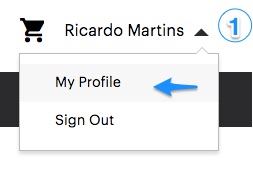
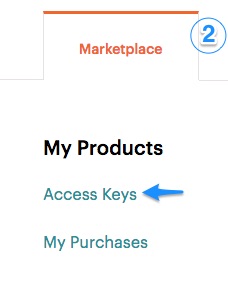
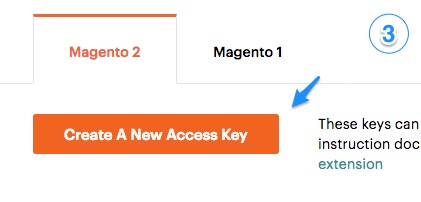

Após criar uma nova access key, ela será exibida nesta mesma página.
Sua public key e private key serão seu login e senha no próximo passo.
2. Pegando arquivos do composer do Magento 2
O próximo passo será logar no SSH/Terminal do seu servidor, ou ambiente local e digitar o seguinte comando:
composer create-project --repository-url=https://repo.magento.com/ magento/project-community-edition pastamagento2
Substitua o último parâmetro (pastamagento2) pelo caminho onde deseja instalar o seu Magento 2, ou . para instalá-lo na pasta atual.
Em seguida o composer pedirá as credenciais de usuário e senha que gerou no passo anterior e lhe dará a opção de salvar ou não as credenciais para uso futuro.
3. Crie uma base de dados e um usuário
Usando phpMyAdmin ou linha de comando, crie uma nova base de dados e um usuário com acesso total a esta base.
Teste se o acesso está funcionando digitando mysql -h [host do banco] -u[login] -p[senha] -D [nome da base] (atenção aos espaços).
4. Instale o OpenSearch
À partir da versão 2.4.3, o OpenSearch passa a ser obrigatório e indispensável para correta instalação e busca dos produtos dentro da loja.
Por padrão, o Magento tentará se conectar no OpenSearch em localhost na porta 9200 (porta padrão do OpenSearch). Se você instalou em um lugar/porta diferente, ou quer testar se está funcionando, veja este artigo. Apesar de ser sobre ElasticSearch (exigido até o Magento 2.4.3), a forma de testar é a mesma.
5. Instalando o Magento com um comando
Antes de seguir, lembre-se de dar permissão de execução ao arquivo
magento(chmod +x bin/magento).
Nada de wizards demorados. Agora podemos instalar o Magento 2 com apenas um comando.
Você pode fazer isso de modo interativo (chato) digitando bin/magento setup:install -i.
Ou no modo mais rápido, onde você digita apenas um comando com todos os parâmetros e já tem tudo pronto: modo automático:
bin/magento setup:install \ --db-host="MYSQL_HOST" \ --db-name="MYSQL_DATABASE" \ --db-user="MYSQL_USER" \ --db-password="MYSQL_SENHA" \ --base-url=https://"DOMAIN"/ \ --base-url-secure=https://"DOMAIN"/ \ --backend-frontname="CAMINHO_ADMIN" \ --admin-firstname="MAGENTO_ADMIN_NOME" \ --admin-lastname="MAGENTO_ADMIN_SOBRENOME" \ --admin-email="MAGENTO_ADMIN_EMAIL" \ --admin-user="MAGENTO_ADMIN_USUARIO" \ --admin-password="MAGENTO_ADMIN_SENHA" \ --language="MAGENTO_LOCALE" \ --currency="MAGENTO_CURRENCY" \ --timezone="MAGENTO_TIMEZONE" \ --amqp-host="RABBITMQ_HOST" \ --amqp-port="RABBITMQ_PORT" \ --amqp-user="RABBITMQ_DEFAULT_USER" \ --amqp-password="RABBITMQ_DEFAULT_PASS" \ --amqp-virtualhost="RABBITMQ_DEFAULT_VHOST" \ --cache-backend=redis \ --cache-backend-redis-server="REDIS_CACHE_BACKEND_SERVER" \ --cache-backend-redis-db="REDIS_CACHE_BACKEND_DB" \ --page-cache=redis \ --page-cache-redis-server="REDIS_PAGE_CACHE_SERVER" \ --page-cache-redis-db="REDIS_PAGE_CACHE_DB" \ --session-save=redis \ --session-save-redis-host="REDIS_SESSION_SAVE_HOST" \ --session-save-redis-log-level=4 \ --session-save-redis-db=2 \ --elasticsearch-host="ES_HOST" \ --elasticsearch-port="ES_PORT" \ --opensearch-host="OPENSEARCH_HOST" \ --opensearch-port="OPENSEARCH_PORT" \ --search-engine=opensearch \ --use-rewrites=1 \ --no-interaction
Basta substituir todos os parâmetros em caixa alta pelos parâmetros que você desejar.
Note que alguns parâmetros como rabbitmq e redis são opcionais. Note que também mostrei como configurar o ElasticSearch e o OpenSearch. Você pode optar por um ou outro, sendo o segundo mais recomendado em novas versões.
Veja um exemplo do comando de instalação do Magento completo:
bin/magento setup:install \ --db-host="localhost" \ --db-name="magenteiro" \ --db-user="magenteirouser" \ --db-password="magenteiro_pass@#123" \ --base-url="https://magenteiro.local/" \ --base-url-secure="https://magenteiro.com/" \ --backend-frontname="admin_12df" \ --admin-firstname="Ricardo" \ --admin-lastname="Martins" \ --admin-email="[email protected]" \ --admin-user="magenteiro" \ --session-save=files \ --admin-password="p@r@qu3mNgost@d3p3rderT3mp0" \ --language="pt_BR" \ --currency="BRL" \ --timezone="America/Sao_Paulo" \ --opensearch-host="localhost" \ --opensearch-port="9200" \ --search-engine=opensearch \ --use-rewrites=1 \ --no-interaction
Prontinho. Sua loja já está pronta para ser acessada. O URL da loja você pode configurar depois no seu painel administrativo, e o admin pode ser acessado no caminho especificado em CAMINHO_ADMIN.
Lembre-se de apontar o caminho da pasta pública do seu servidor web para [pastamagento]/pub, e de ajustar o modo desenvolvedor ou produção com o comando bin/magento deploy:mode:set [production ou developer].
E aí? Gostou do tutorial? Ele faz parte do curso de Magento 2 do Magenteiro. Lá eu mostro também as principais diferenças entre a versão github, estrutura de pastas, como criar e customizar componentes e muito mais. Além disso você ainda ganha acesso ao grupo secreto de desenvolvedores no Facebook, onde nos ajudamos diariamente com dicas, oportunidades e novos conteúdos.
Vejo você lá. 😉
Fique por dentro das novidades semanais e conteúdos exclusivos sobre Magento colocando seu e-mail na caixa ao lado.
Confira outros artigos e vídeos sobre Magento 2 ou Magento 1 aqui no Magenteiro.
Update: Instalando Magento 2 na nuvem – Passo a passo
O curso de Magento 2 do Magenteiro ganhou uma seção inteira onde mostro como configurar um servidor com Magento na nuvem. Faremos a contratação e instalação de todos os componentes em um passo a passo dividido em 19 aulas.
Veja como foi essa experiência e o resultado obtido
Update: Loja pronta para o Brasil
Se você quer uma loja Magento 2 pronta para o Brasil, conheça a Fire Store. Ela é totalmente gratuita. Você aprende como instalar e configurar a Fire Store no curso gratuito Instalando e Configurando uma loja Magento 2 para o Brasil.
- PagSeguro (PagBank) para Magento 1 recebe a Nova Geração - 9 de abril de 2024
- Recorrência no WooCommerce Sem Plugins Pagos - 28 de janeiro de 2024
- Chargeback. O que é, e como se livrar deles. - 19 de dezembro de 2023
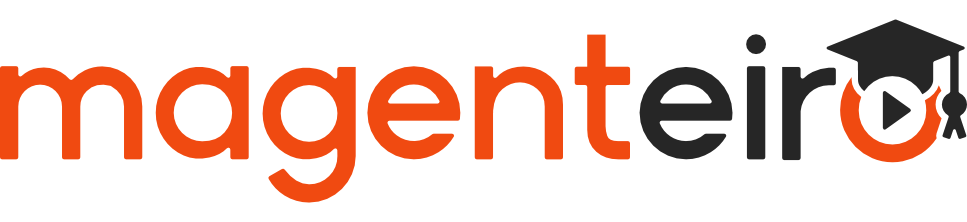
Deixe seu comentário
[fbcomments url="https://www.magenteiro.com/blog/magento-2/instalar-magento-2-tutorial/"]